我们知道win10系统非常强大,甚至具有屏幕录制功能,但是一些刚升级到win10的朋友不知道如何使用屏幕录制功能。接下来,小编将教您如何在win10计算机上记录屏幕。
让我们以win10系统为例,教您如何录制屏幕。
1.在任何屏幕录制界面上,同时按WIN + G组合键。请注意,在空白桌面上按组合键无效。
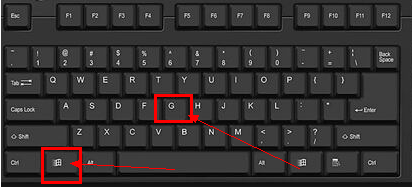
2.出现启动屏幕录制工具栏的提示,然后单击“是,这是一个游戏”。
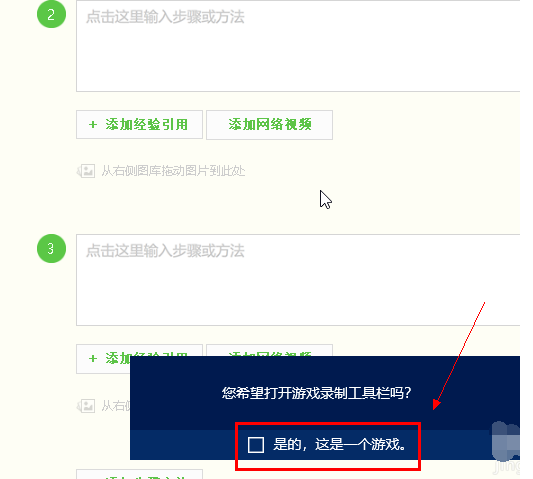
3.成功打开屏幕录制工具栏,单击“录制麦克风”,然后单击“录制”按钮以录制屏幕,如果您不想录制麦克风,则不能选择
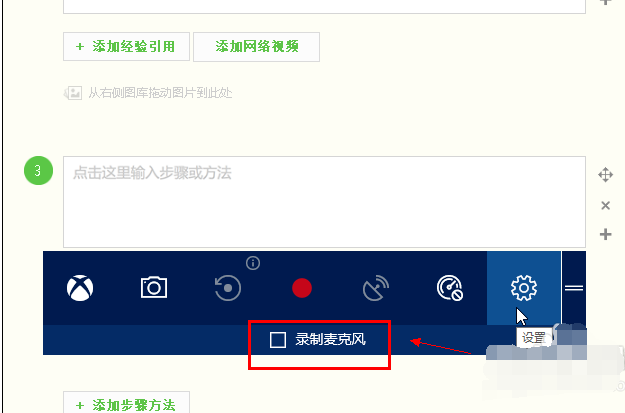
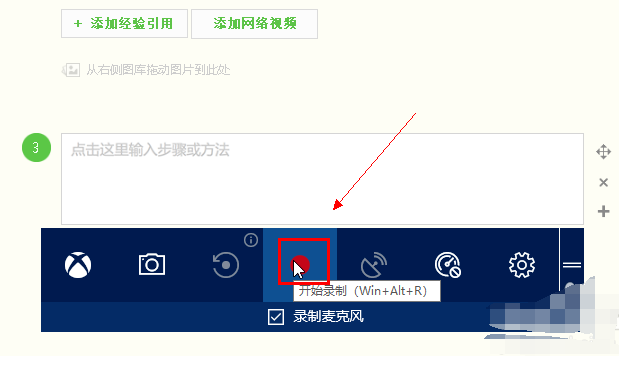
4.我们看到录制时间开始计时,表明屏幕录制成功
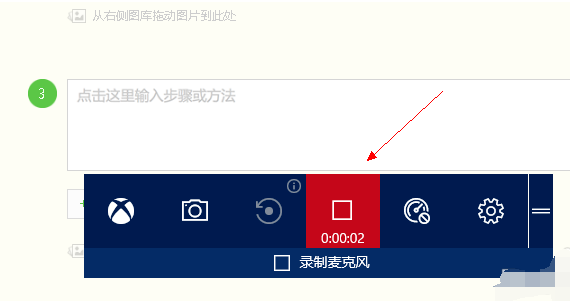
5.单击工具栏上的“设置”按钮以输入游戏记录选项。单击底部以在Windows设置中编辑更多选项。您可以设置组合键并打开。如下
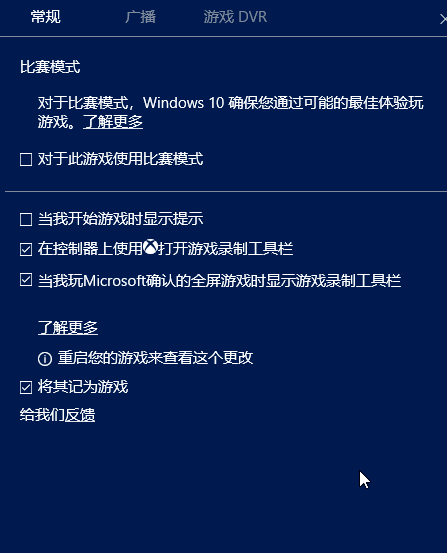
6.工具栏还提供了截图功能,您可以通过单击相机按钮直接进行截图
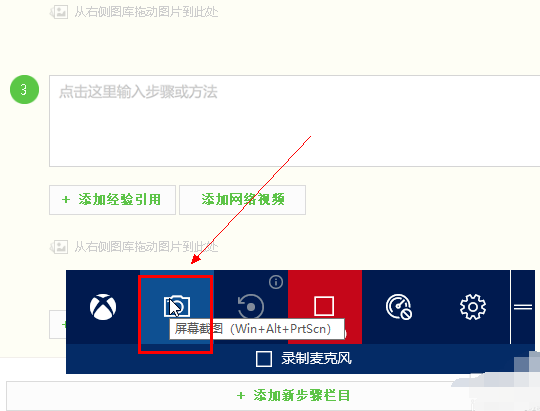
7.要调整工具栏的位置,您可以按鼠标左键并按住工具栏的右侧=将其拖动到任何位置
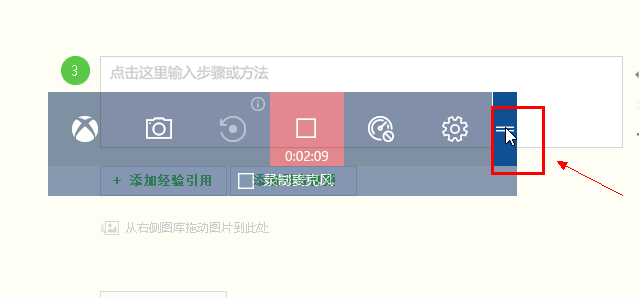
8.录制文件的存储位置在用户文件夹video-capture中
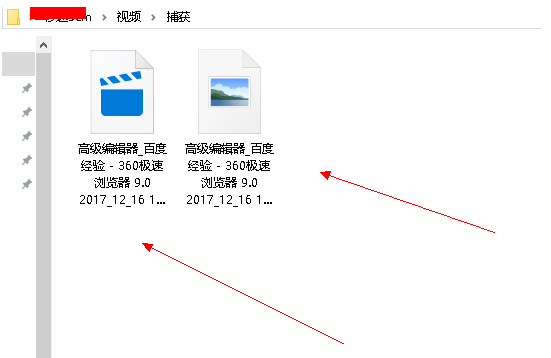
以上就是win10对屏幕录像的方法,你学会了吗?
Copyright ©2018-2023 www.958358.com 粤ICP备19111771号-7 增值电信业务经营许可证 粤B2-20231006